5 Locații pentru a găsi și dezactiva anunțuri în Windows 10
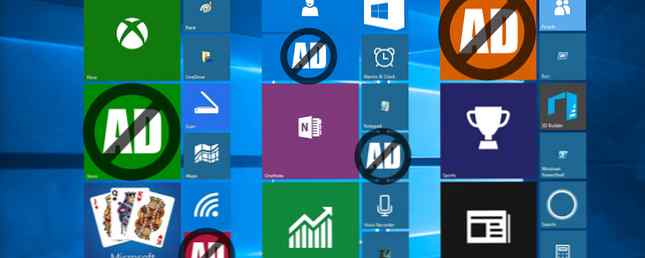
Trăim într-o lume plină de publicitate și Windows 10 nu face excepție. Nu ar trebui să te supui pe asta într-un sistem de operare, așa că hai să vedem cum să dezactivezi toate anunțurile.
Veți găsi pe ecranul de blocare, meniul Start, zona de notificare și multe alte locuri. Poate că acest lucru vine ca urmare a oferi Windows 10 gratuit Ai până la 29 iulie pentru a trece la Windows 10 gratuit Ai până la 29 iulie pentru a trece la Windows 10 gratuit Termenul pentru un upgrade gratuit la Windows 10 se apropie. Iată ce trebuie să faceți dacă doriți să îl prindeți la timp. Nu așteptați până nu este prea târziu! Citiți mai mult de un an, dar se pare că numărul de anunțuri este în creștere.
Dacă ați văzut anunțuri în Windows 10, atunci asigurați-vă că le partajați în comentariile de mai jos.
1. În ecranul de blocare
Dacă utilizați reflectorul Windows pe ecranul de blocare Lucruri răcoritoare de făcut cu ecranul de blocare Windows 10 Lucruri răcoritoare de făcut cu ecranul de blocare Windows 10 Ecranul de blocare Windows 10 este mai mult decât un ecran elegant pentru a acoperi ecranul de conectare. Să vă arătăm tot ce poate face și cum puteți personaliza sau dezactiva. Citește mai mult, o funcție care afișează imagini de înaltă calitate din biblioteca Microsoft, apoi ocazional puteți fi întâmpinat cu un anunț atunci când veniți să vă deblocați sistemul. Mai degrabă decât o scenă de natură frumoasă care apare pe ecran, exemplele din trecut includ imagini pentru jocul video Rise of the Tomb Raider și filmul minions.
Din păcate, trebuie fie să te ocupi de aceste anunțuri, fie să nu mai folosesti în întregime spoturile Windows. Dacă această opțiune este pentru dvs., apăsați Tasta Windows + I pentru a deschide Setări și apoi navigați la Personalizare > Ecran de blocare.

De aici, utilizați meniul derulant de mai jos fundal pentru a selecta oricare dintre ele Imagine sau Prezentare imagini. Puteți personaliza după caz. Dacă doriți să vă asigurați că nici măcar nu obțineți linkuri către aplicațiile Store, glisați Obțineți informații distractive, sfaturi, trucuri și multe altele pe ecranul de blocare la de pe.
2. În meniul Start
Meniul Start este unul dintre cei mai răi infractori pentru anunțuri, deoarece apar în două locuri.
Live Tiles
Actualul meniu Start are cinci plăci care afișează implicit aplicațiile promovate. Acestea ar putea fi aplicații preinstalate Obosit de Bloatware? Cum de a șterge Windows 10 Store Apps obosit de Bloatware? Cum de a șterge Windows 10 Store Apps Pentru Microsoft, Windows 10 este o mașină de bani. Cu actualizările viitoare, mai multe aplicații vor fi preinstalate și promovate în meniul Start. Să vă arătăm cum să eliminați cu ușurință aplicațiile Windows Store preinstalate. Citește mai mult sau link-uri la descărcările din Windows Store. Într-o actualizare viitoare a Windows 10, numărul acestor plăci va dubla la 10.

Este o provocare, dar este simplu de rezolvat. Pentru aplicațiile preinstalate, Click dreapta țiglă și selectați Dezinstalați. Pentru legăturile din magazinul Windows, Click dreapta țiglă și selectați Deschideți de la Start. Acestea nu vor reapărea odată ce le-ați eliminat, cu excepția cazului în care viitoarele actualizări le obligă înapoi.
Toate aplicațiile
Când derulați lista de programe, s-ar putea întâlni aplicații care sunt listate ca fiind Sugerat. Acestea sunt plasate de Microsoft - mai degrabă decât de dezvoltatorul de aplicații - care își bazează sugestiile pe alte aplicații pe care le-ați descărcat.

Dacă vedeți o sugestie de aplicație dorită, Click dreapta și selectați Nu afișați această sugestie sau Dezactivați toate sugestiile. Alternativ, dacă doriți să fiți proactivi și să le dezactivați înainte de a le vedea, apăsați Tasta Windows + I pentru a încărca Setări și pentru a naviga la Personalizare> Începeți. Odată ajuns aici, întoarce-te Ocazional arată sugerează în Start la de pe.
3. Obțineți App X
Niciodată nu va trece o oportunitate de a-și promova propriile produse, Microsoft a inclus o serie de aplicații promoționale în Windows 10. Acestea includ Get Office și Get Skype. S-ar putea să aveți deja aplicația completă reală, dar veți vedea în continuare acestea.
Nu numai că veți găsi aceste informații în meniul Start, dar puteți primi și notificări despre ele. Pentru a scăpa de notificări, apăsați Tasta Windows + I pentru a deschide Setări și navigați la Sistem> Notificări și acțiuni apoi glisați aplicațiile care încalcă drepturile de pe.

Dar să mergem cu un pas mai departe și să eliminăm complet aceste aplicații promoționale. presa Tasta Windows + I și apoi navigați la Sistem> Aplicații și caracteristici. Aceasta va afișa o listă a tuturor aplicațiilor instalate în sistemul dvs. Puteți face fie o căutare pentru o aplicație, fie ați putea dori să parcurgeți toate și să eliminați dezordinea în timp ce sunteți aici. Dați clic pe o aplicație și apoi selectați Dezinstalați pentru ao elimina.
4. În unele jocuri Windows
Gone sunt zilele în care ați putea juca un simplu joc al jocului de desktop pe care se joacă de mult timp Solitaire Sărbătorirea a 25 de ani de Solitaire Microsoft: istoria, regulile și un turneu sărbătorește 25 de ani de Solitaire Microsoft: istoria, regulile și un turneu Solitaire - păstrarea lucrătorilor de birou procrastinating și gospodinele plictisit - sărbătorește cea de-a 25-a aniversare, iar Microsoft o comemorează cu un turneu de grup. Re-vizităm istoria și regulile jocului. Citeste mai mult . Acum include anunțuri! Solitaire Collection Microsoft vine preinstalat cu Windows 10 și servește o varietate de anunțuri, de la anunțuri banner la clipuri video de pe întreg ecranul. Minesweeper este disponibil în Magazin și veți primi un tratament similar și în acel joc.
Din păcate, pentru a elimina aceste anunțuri, va trebui să plătiți și să faceți upgrade la un membru Premium. Și nici nu este ieftină: 1,49 dolari pe lună sau 10 dolari pe an, pe aplicație. În acest sens, lansați jocul și mergeți la Meniu> Actualizare la Premium.

Alternativ, puteți descărca aplicații similare din Magazin, deși nu vor fi jocuri Microsoft oficiale. În caz contrar, verificați ghidul Winaero despre cum să executați jocurile Windows 7 în Windows 10 - deși vă rugăm să rețineți că nu ne asumăm responsabilitatea pentru fișierul ZIP pe care îl furnizează.
5. În spațiul de lucru Windows Ink
O nouă caracteristică în Windows 10 este spațiul de lucru Windows Ink, care are ca scop să facă o stilă digitală cu o experiență mai ușoară. Accesarea spațiului de lucru din bara de activități vă permite să accesați diverse puncte de acces utile, cum ar fi notele lipicioase și schița. Dar veți observa, de asemenea, a Sugerat secțiune, care este utilizată pentru anunțuri.
Acest lucru ar putea cădea pe partea utilă a anunțurilor, deoarece va recomanda aplicații care se referă la utilizarea unui stilou digital, cum ar fi Fresh Paint și SketchBook, dar nu este necesar să le vedeți dacă nu doriți.

Pentru a dezactiva aceste sugestii, apăsați Tasta Windows + I și navigați la Dispozitive> Pen. Apoi treceți Afișați sugestiile recomandate pentru aplicații la de pe.
Protejați-vă confidențialitatea
Windows vă oferă un cod pe care Microsoft îl utilizează pentru a vă urmări în aplicații și pentru a difuza anunțuri relevante. Aceasta este una dintre setările implicite pe care ar trebui să le verificați imediat 7 Setări Windows 10 implicite Trebuie să verificați imediat 7 Setări Windows 10 implicite Trebuie să verificați imediat Microsoft a luat decizii îndoielnice cu Windows 10. Unele setări implicite nu trebuie lăsate singure. Vă vom arăta cum să îmbunătățiți confidențialitatea, să vă conservați lățimea de bandă, să reduceți distragerile și multe altele. Citiți mai multe când executați Windows 10. Opriți acest lucru apăsând Tasta Windows + I, navigând la Confidențialitate> Generalități și apoi alunecare Permiteți aplicațiilor să utilizeze ID-ul de publicitate pentru experiențele din întreaga aplicație la de pe.
Dacă doriți să obțineți un control mai bun asupra confidențialității în Windows 10, consultați ghidul nostru despre configurarea setărilor de confidențialitate Cum se configurează setările de confidențialitate Windows 10 în timpul configurării Cum se configurează setările de confidențialitate Windows 10 în timpul instalării Dacă instalați Windows 10 pentru prima dată, s-ar putea să fii nemulțumit de ipotezele pe care Microsoft le face atunci când selectează presetările Setărilor Express în timpul instalării. Ce libertăți sunt luate de Microsoft cu confidențialitatea dvs.? Citeste mai mult .
Ați văzut alte anunțuri în Windows 10? Credeți că este potrivit să aveți anunțuri într-un sistem de operare?
Explorați mai multe despre: confidențialitatea calculatorului, Windows 10, Windows Action Center, personalizarea Windows, cerneala Windows.


